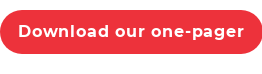Sur de nombreuses plateformes et logiciels, vous pouvez ajouter des "tags" aux enregistrements, qu'il s'agisse de vos emails, contacts, fichiers, ... Avec HubSpot, cependant, ce n'est pas encore possible, sauf sur les blogs. C'est quelque chose que beaucoup d'entreprises utilisent. Nous avons voulu vous présenter la façon d'avoir cela dans HubSpot.
Pour classer vos contacts en utilisant les mêmes balises que dans l'autre plate-forme, vous devez trouver une solution de rechange. La façon la plus recommandée de le faire est d'utiliser une propriété personnalisée.
Dans ce blog, apprenez comment vous pouvez configurer cela et commencer à utiliser les balises dans HubSpot.
1) CRÉER UNE PROPRIÉTÉ
Dans les propriété des paramètres, créez un champ de type "Cases à cocher multiples". Ce type de champ vous permet de mettre plusieurs options. Chaque balise peut devenir une option, afin que les utilisateurs puissent les trouver facilement dans la liste.
Assurez-vous que la "valeur interne" correspond à celle de votre précédent CRM pour faciliter l'importation (voir étape 2).
Notez que vous pouvez également charger plusieurs options en même temps, en mettant plusieurs tags sur le même élément dans HubSpot.
Dans l'exemple ci-dessous, nous avons créé trois tags : "Client rouge", "Client bleu" et "Client jaune".
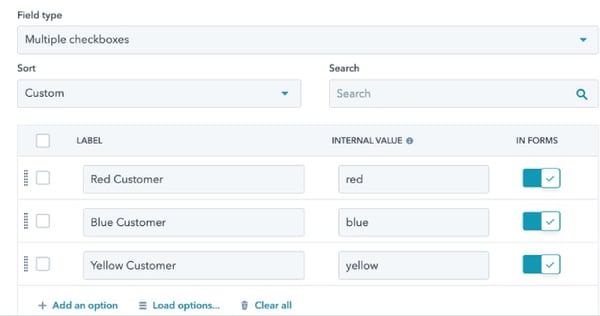
2) MIGRER ET IMPORTER VOS DONNÉES, OU LES INTÉGRER À PARTIR D'UN AUTRE SYSTÈME
Lorsque vous transférez vos balises depuis un CRM comme Zoho, Teamleader ou Insightly, vous devez d'abord ajouter les données existantes à HubSpot.
Que ce soit en utilisant des moyens techniques comme l'API HubSpot, ou en les important avec Excel, vous devez utiliser des points-virgules pour séparer vos données.
Vous devrez également utiliser les valeurs internes.
En reprenant notre exemple de l'étape 1, si un contact est à la fois un "client rouge" et un "client bleu", vous devrez l'importer en écrivant : ";rouge;bleu".
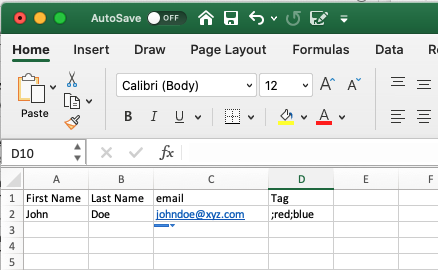
3) UTILISEZ-LE DANS HUBSPOT
Maintenant que la propriété est créée dans HubSpot et que les données sont renseignées, vous pouvez l'utiliser avec des listes de contacts ou des filtres de recherche.
Il suffit d'utiliser les valeurs comme critères, et le tour est joué !
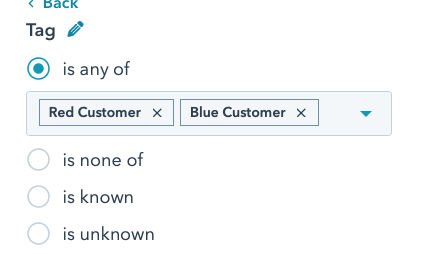
LE POUVOIR DE L'IMPORTATION DE BALISES DANS HUBSPOT
Bien que HubSpot ne vous permette pas de créer des tags liés à un enregistrement, il existe des solutions ! La création d'une propriété personnalisée est un bon moyen de le faire. Grâce à elle, vous pouvez conserver le système de balises que vous utilisiez ou utilisez dans un autre CRM.
Téléchargez notre brochure gratuite sur la migration en tant que service !